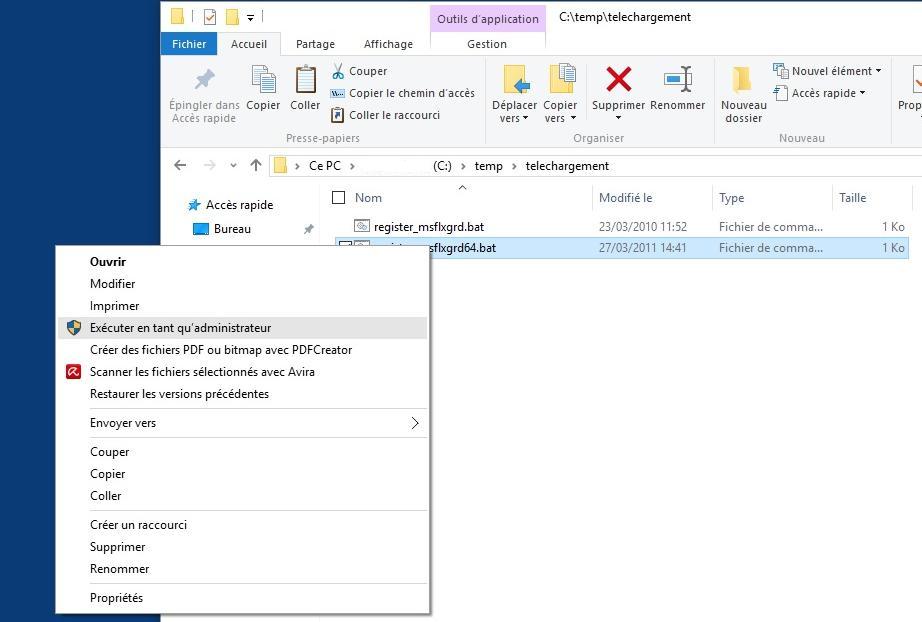Lors de l’importation d’une bibliothèque de profilés avec un fichier IGA contenant des sections normalisées, l’indication des dimensions et épaisseurs du profilé suffit.
Le calcul des propriétés physiques sera effectué automatiquement par ICAB lors de l’importation avec le paramétrage dans le fichier IGA:
PROPERTY(TYPE=BEAM_LINEAR,CALC=ALL)
Exemple de fichier IGA:
PROPERTY(TYPE=BEAM_LINEAR,CALC=ALL)
1,"IPE100"; // BEAM_LINEAR poutre droite [IPE100]
SECTION=6, // h100 b55 tw4.1 tf5.7 r7 IPE HEA,C,M HL,P,D normalisé afnor
TKY= 55, // mm dimension Y (largeur b)
TKZ= 100, // mm dimension Z (hauteur h)
EA= 4.1, // mm Épaisseur de l'âme (tw)
TF= 5.7, // mm Épaisseur des semelles (tf)
RR= 7, // mm Rayon de raccordement (r)
;
Après importation, le projet contient les caractéristiques calculées:
AR= 1032.32, // mm2 aire de la section (A)
IYY= 1.71012E6, // mm4 moment d’inertie Y
IZZ= 159.187E3, // mm4 moment d’inertie Z
TC= 12.0881E3, // mm4 constante de torsion J
IW= 351.378E6, // mm6 moment de gauchissement
IVY= 34.2024E3, // mm3 module de flexion élastique (I/vy=Wel.y)
IVZ= 5788.61, // mm3 module de flexion élastique (I/vz=Wel.z)
ITC= 2120.73, // mm3 module de torsion pour Mx (J/r)
SP= 19.7034E3, // mm3 moment statique Y (Wpl.y/2)
SPZ= 4572.79, // mm3 moment statique Z (Wpl.z/2)
SRY= 1.53503, // :: facteur de cisaillement Ty
SRZ= 2.03016, // :: facteur de cisaillement Tz
ARY= 672.51, // mm2 aire de cisaillement (Av.y)
ARZ= 508.492, // mm2 aire de cisaillement (Av.z)
IL= 403.882, // mm2/mm surface mouillée linéique
Télécharger l’exemple complet avec variante de changement d’unités mm ou cm poutre_iga_calc.zip
NB: ouvrir les fichiers IGA en fichier texte de type TXT, par exemple avec Notepad (ICAB, Fichier/éditeur bloc-note).
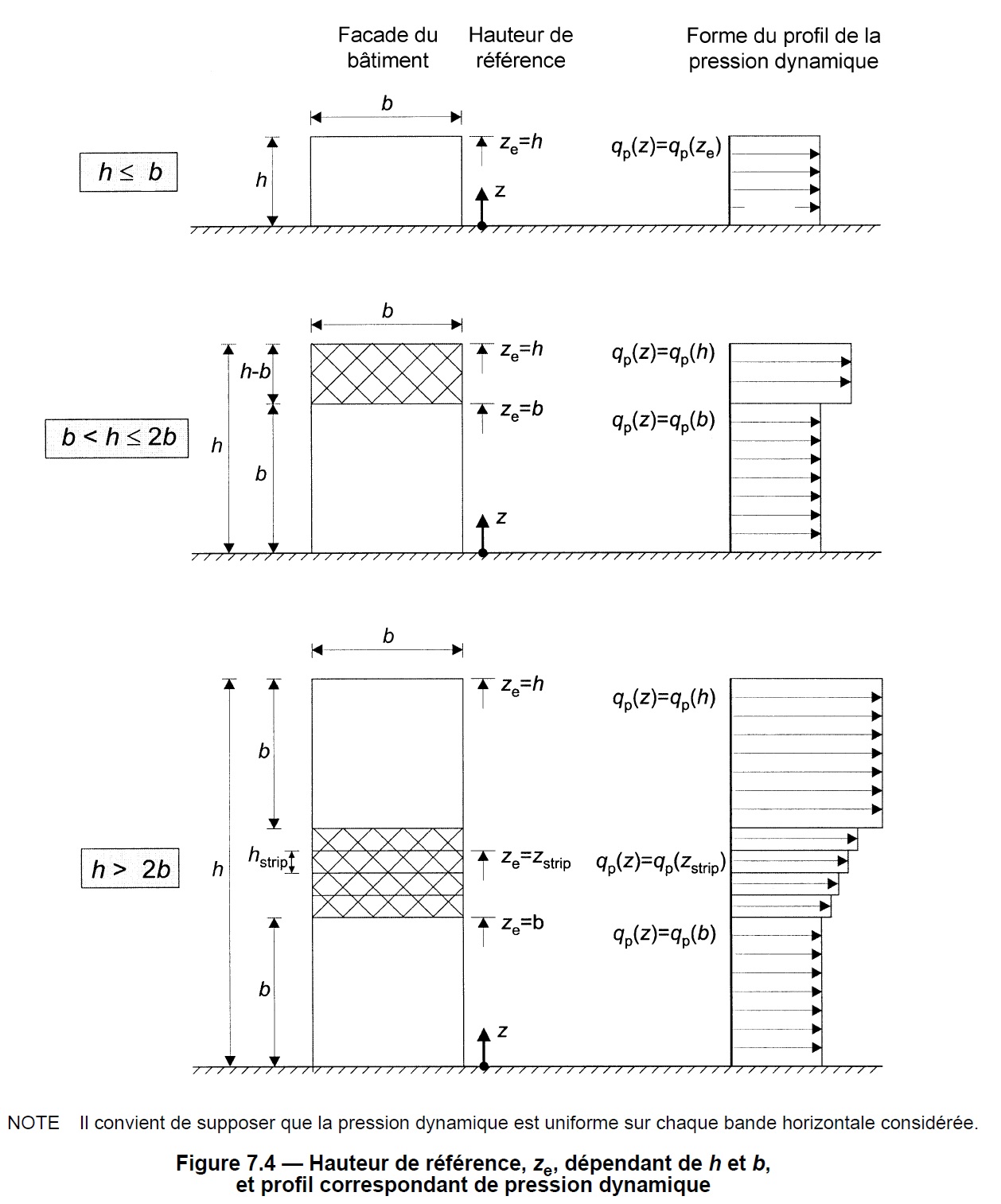
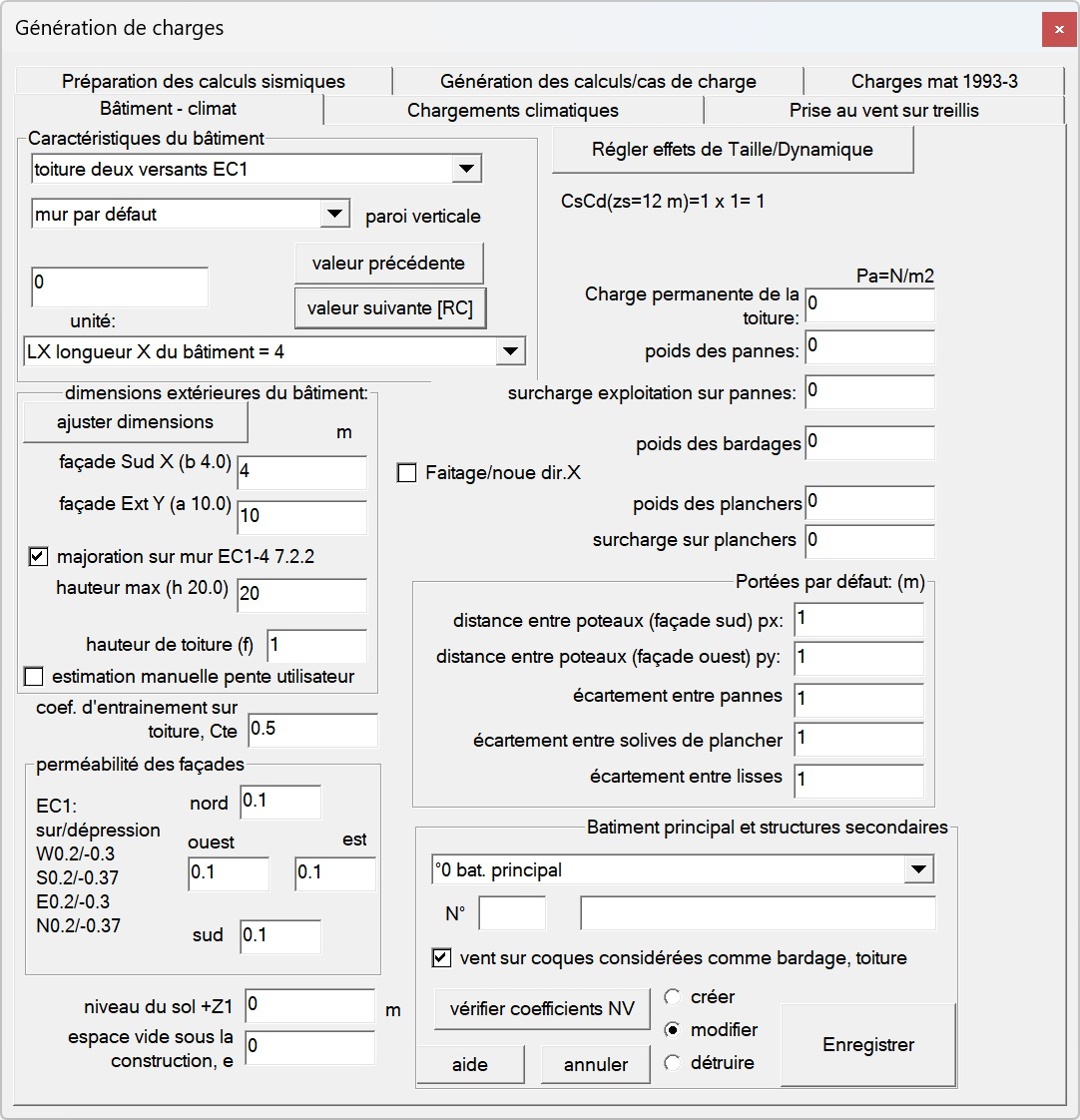
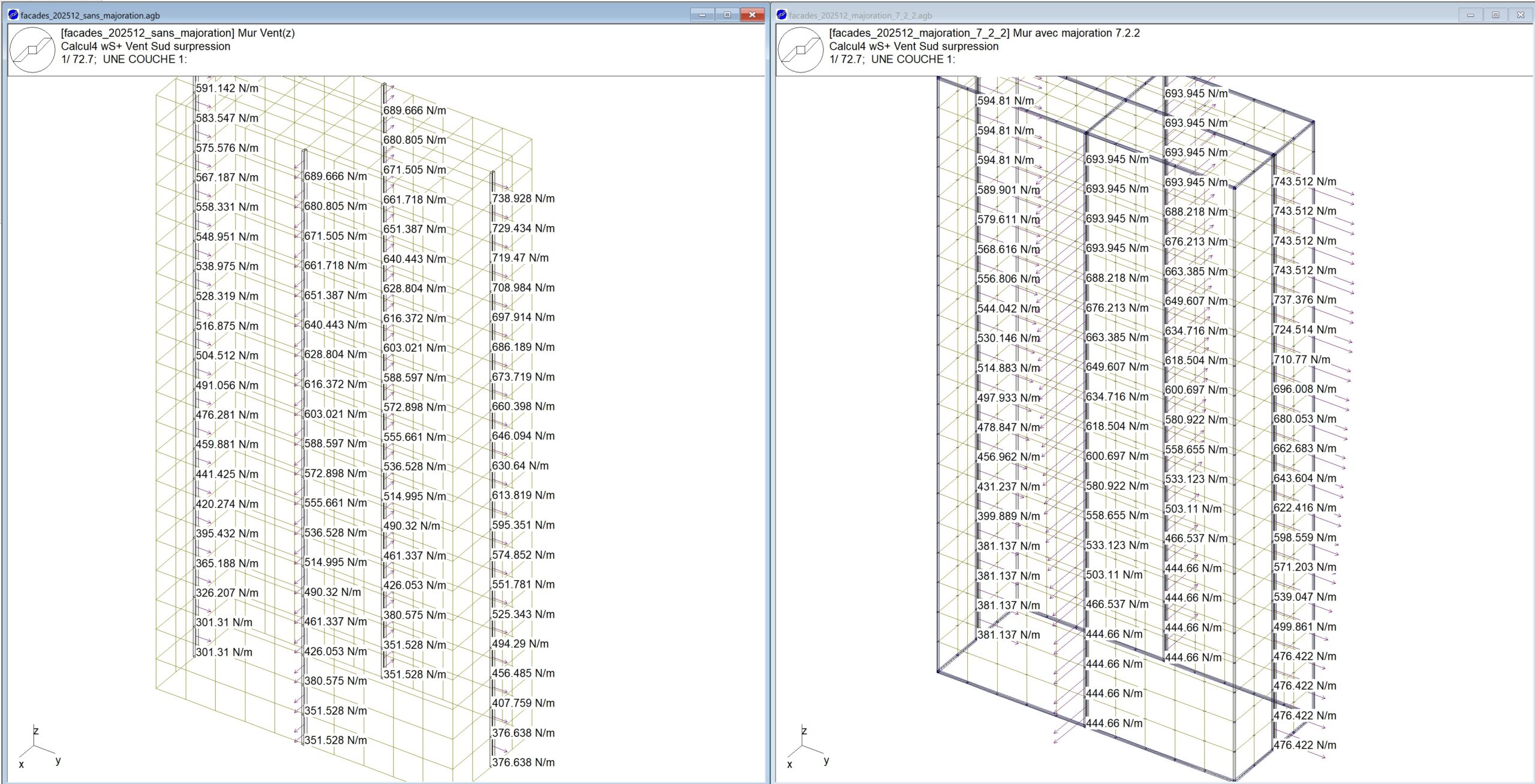

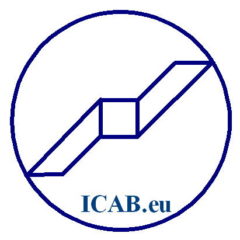
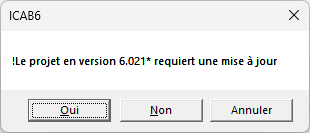
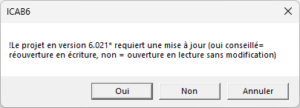 Important: répondre Oui
Important: répondre Oui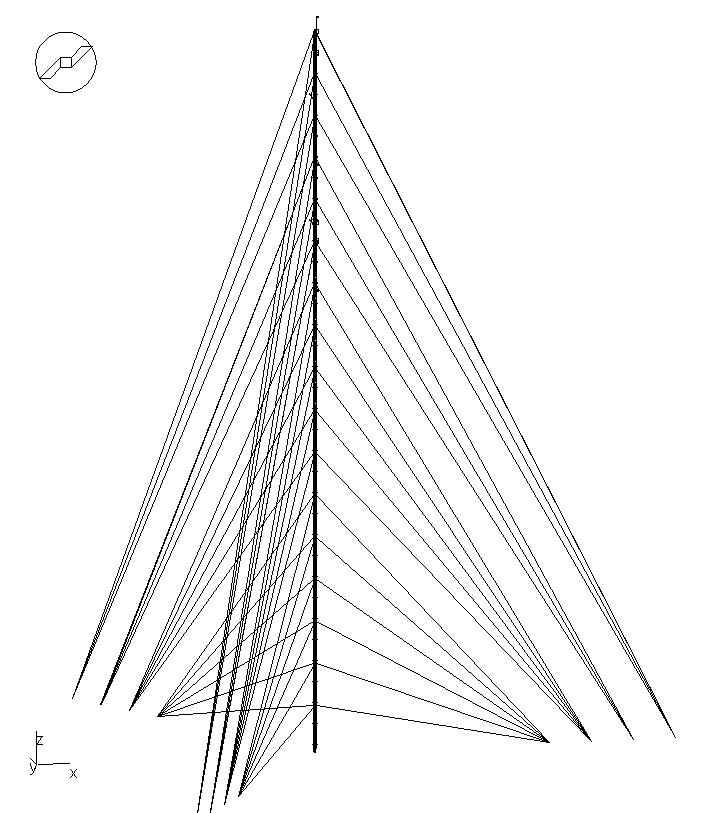
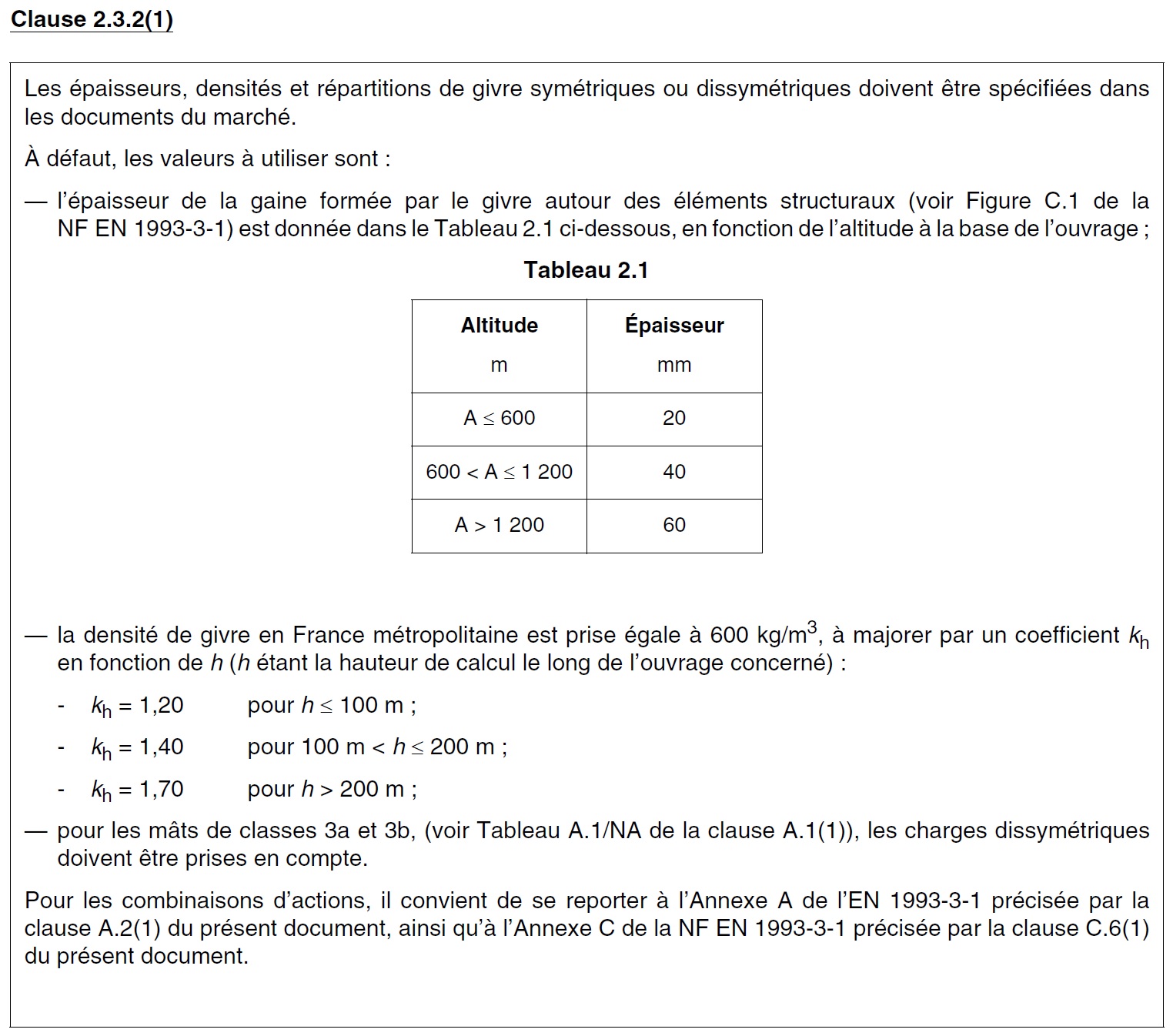

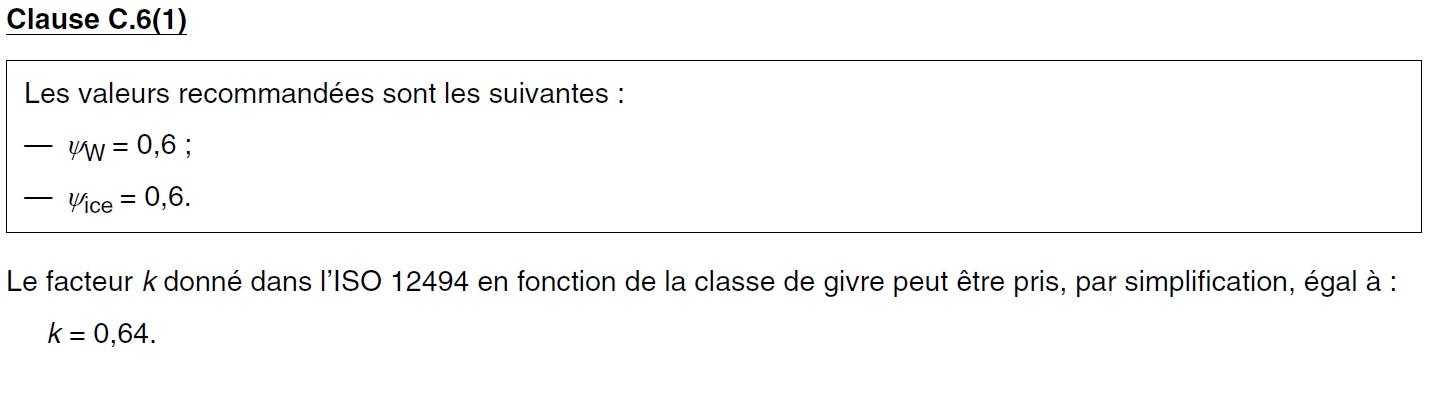
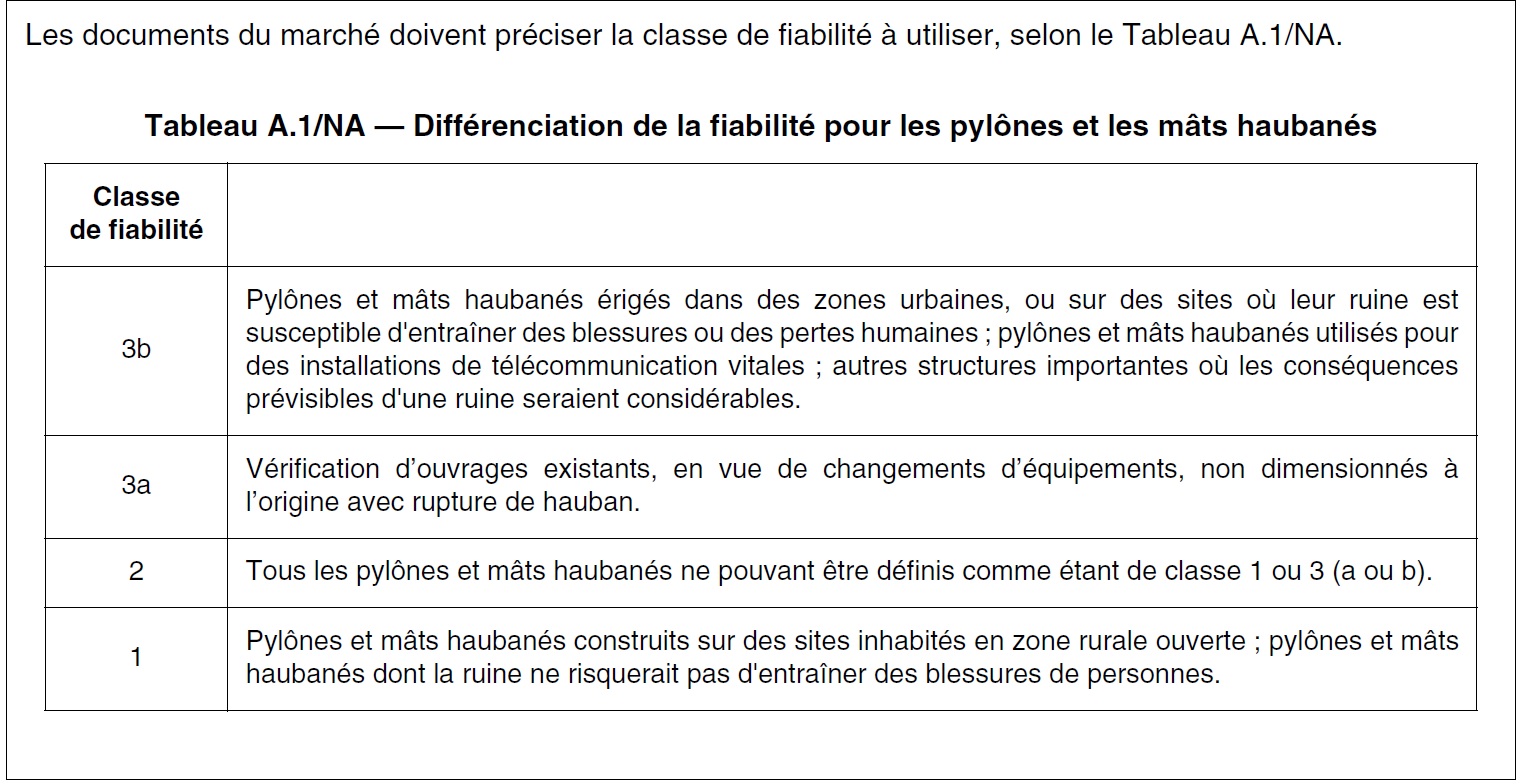
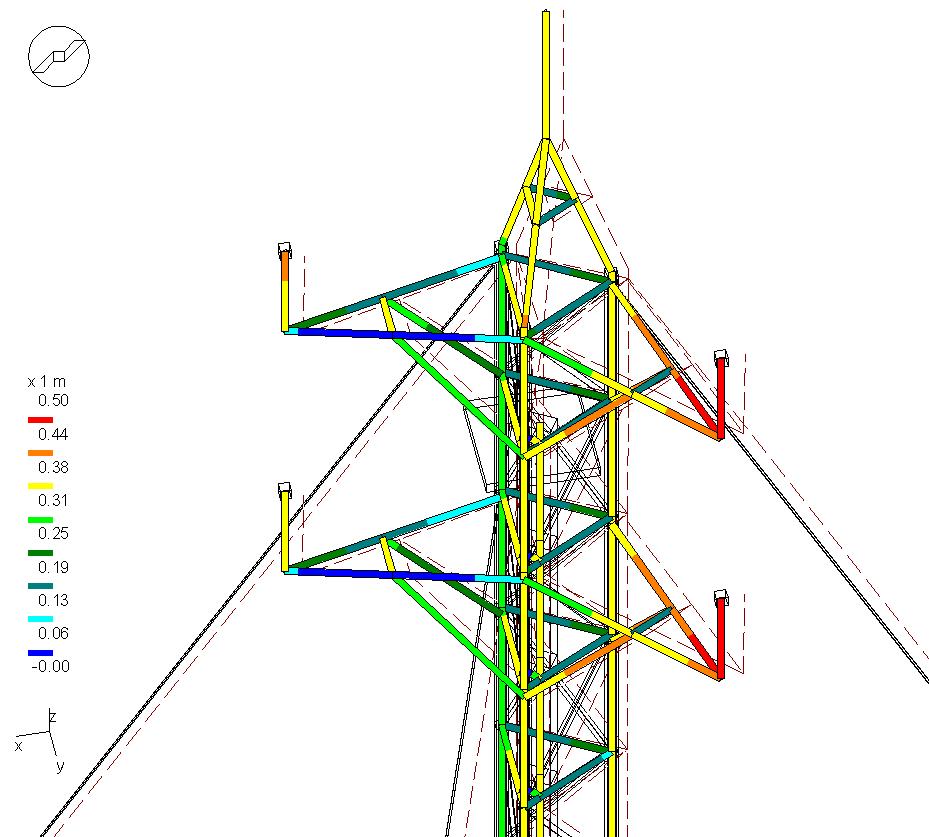
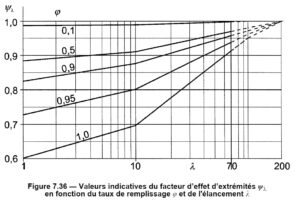
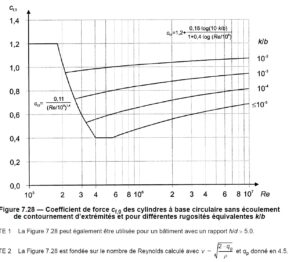
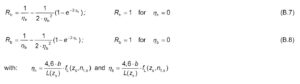

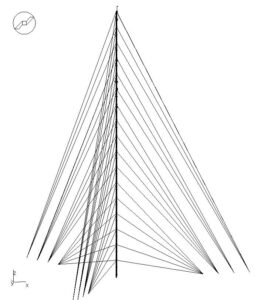
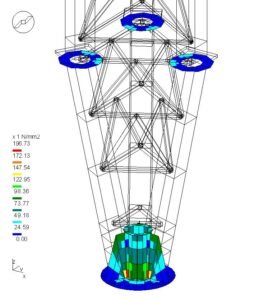
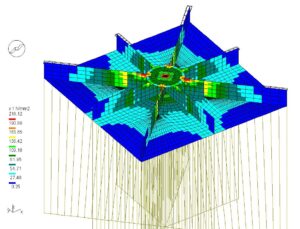
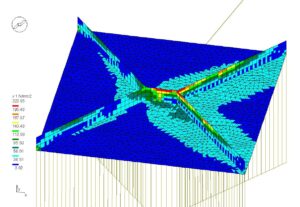
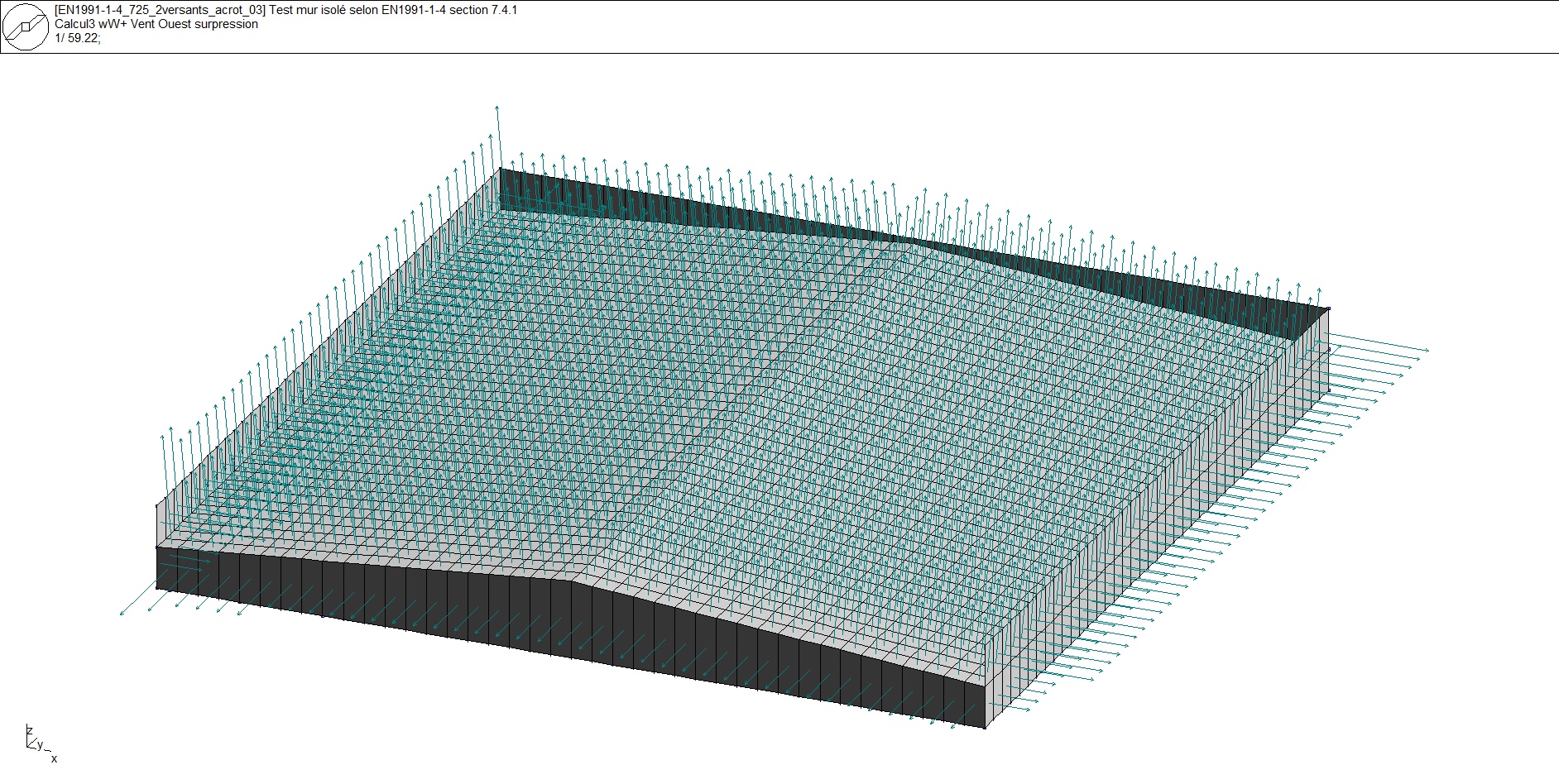
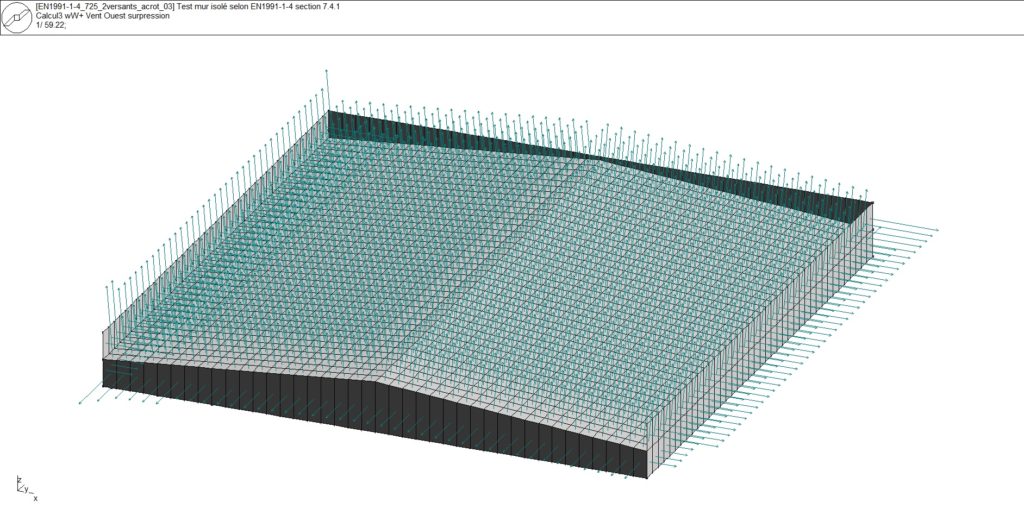
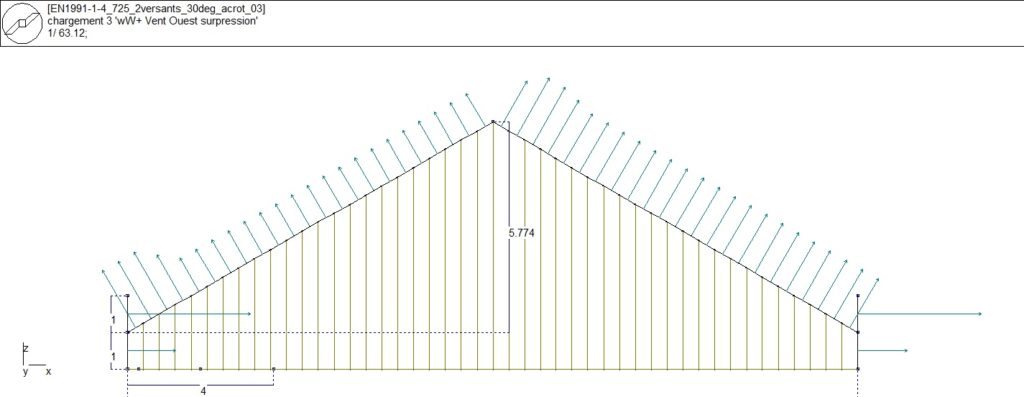
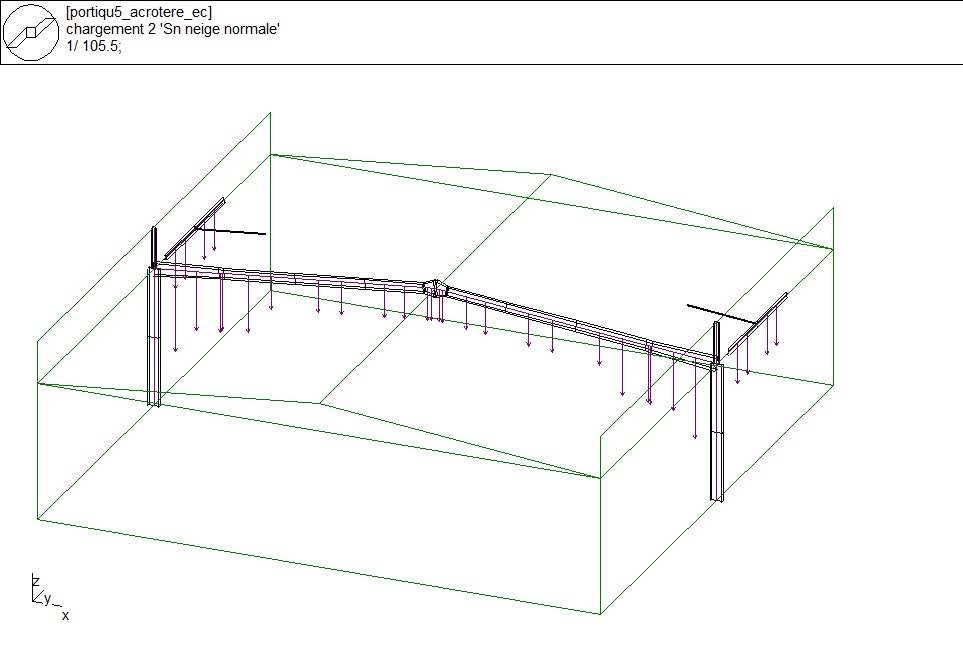
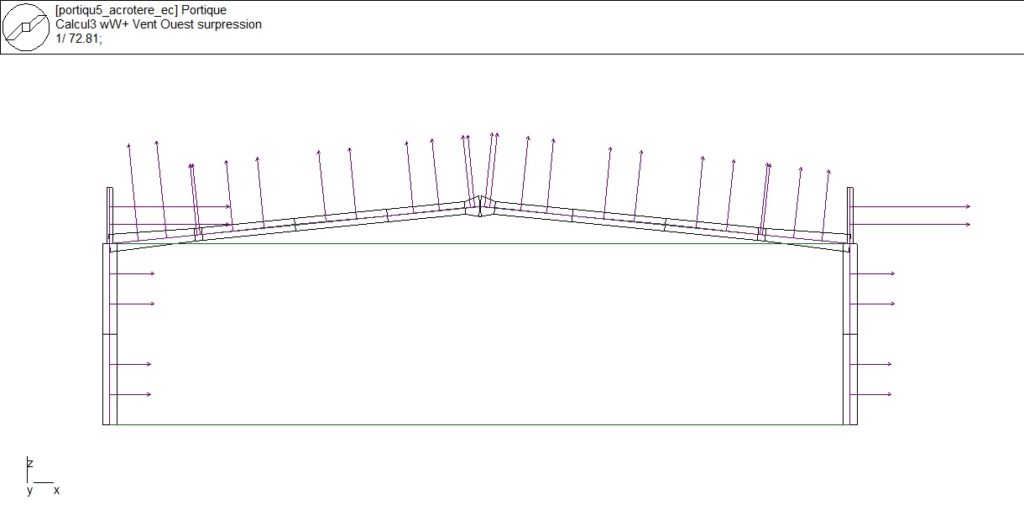
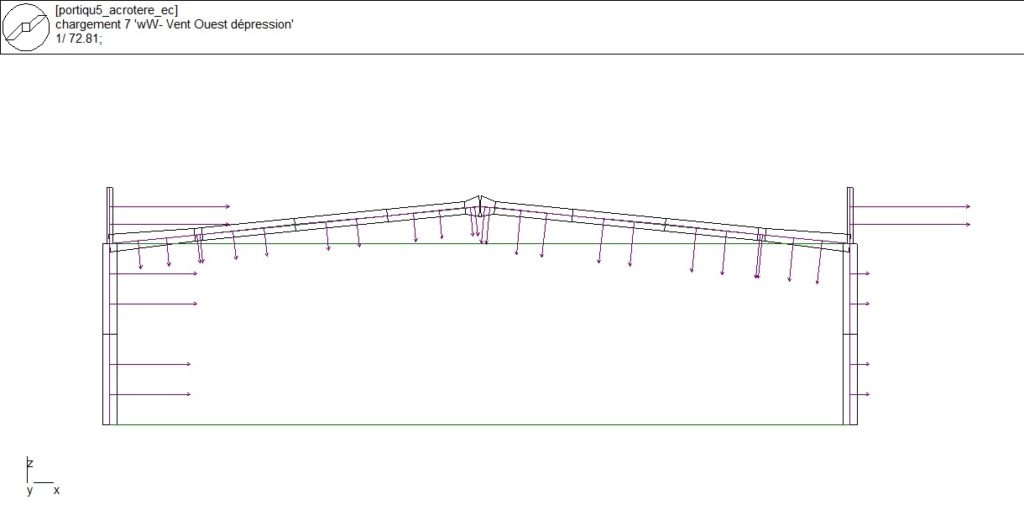
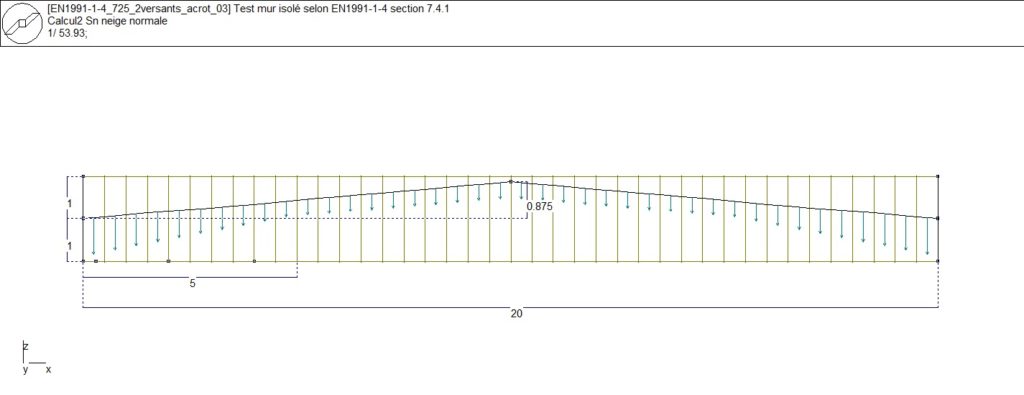
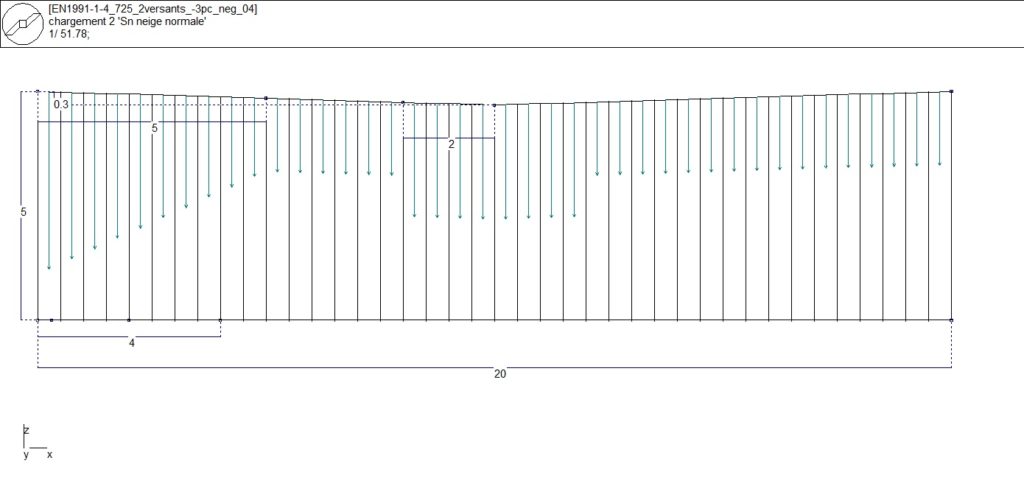

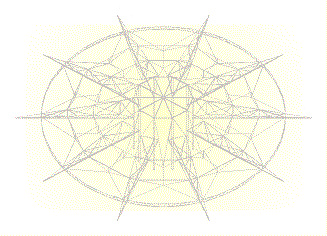
 Version 5.51 fonctionnant soit
Version 5.51 fonctionnant soit